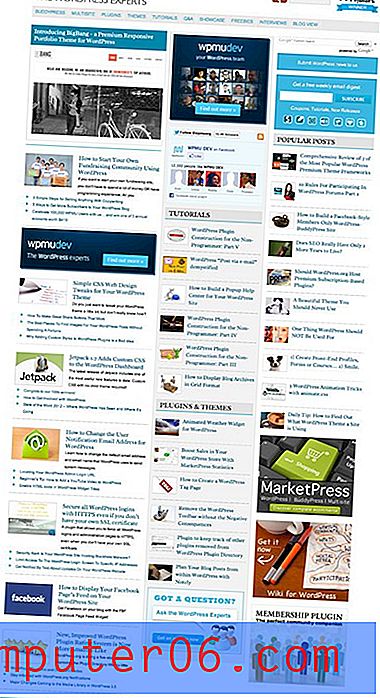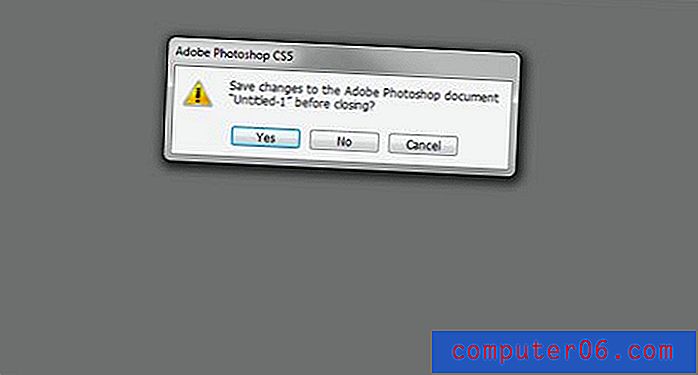Como alterar rótulos de eixo horizontal no Excel 2010
O Microsoft Excel 2010 é uma ferramenta muito útil para organizar e exibir dados. Embora a maioria dos usuários possa não tirar o máximo proveito dos recursos que o programa tem a oferecer, existem algumas ferramentas interessantes, como tabelas e gráficos, que você pode criar rapidamente. Esses gráficos serão gerados automaticamente a partir dos dados que você selecionar e normalmente os exibirão da maneira que você deseja. No entanto, às vezes o Excel não entenderá o que você está tentando fazer e rotulará seus dados de uma maneira diferente da desejada. Felizmente, esse problema é fácil de resolver quando você aprende como alterar os rótulos dos eixos horizontais no seu gráfico.
Como editar rótulos de eixo horizontal no Microsoft Excel 2010
A maior parte dos benefícios advindos do uso da ferramenta de criação de gráficos no Microsoft Excel está no processo de um clique para criar o gráfico, mas na verdade é um utilitário completo que você pode usar para personalizar o gráfico gerado de várias maneiras diferentes. . Você pode modificar os rótulos dos eixos horizontais do gráfico ou alterar os intervalos de unidade que o Excel escolheu para o gráfico com base nos dados selecionados.
Para começar, abra sua planilha do Excel que contém os dados que você deseja representar graficamente ou que contém o gráfico que deseja editar. Iremos passar por todo o processo de criação do gráfico, portanto, se você já tiver o gráfico criado, poderá pular para a parte do tutorial em que estamos realmente alterando os rótulos dos eixos horizontais no gráfico.
Use o mouse para destacar os dados que você deseja incluir no gráfico. Você pode optar por incluir os rótulos da coluna para seus dados, se desejar, mas o Excel os usará no gráfico independentemente.
Clique na guia Inserir na parte superior da janela e clique no tipo de gráfico que você deseja criar nas várias opções na seção Gráficos da faixa de opções.

Depois que o gráfico for gerado, os rótulos dos eixos horizontais serão preenchidos com base nos dados nas células que você selecionou. Por exemplo, na imagem do gráfico abaixo, os rótulos dos eixos horizontais são os primeiros nomes de alguns funcionários falsos.
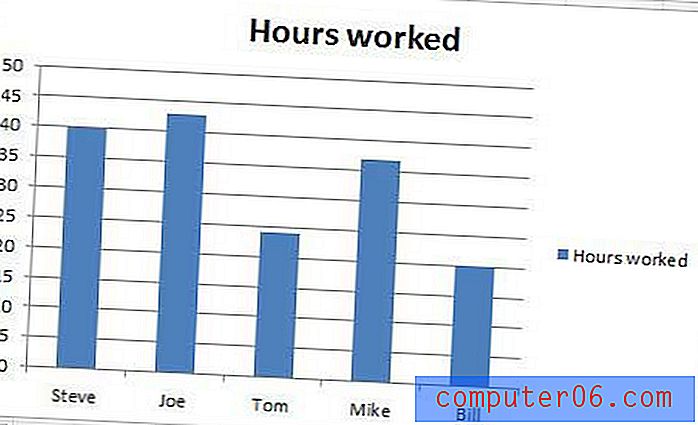
Se, por exemplo, eu desejasse adicionar algum anonimato ao gráfico, poderia optar por rotular novamente esses funcionários com termos mais genéricos, como "Trabalhador 1", "Trabalhador 2" etc. etc. Você pode fazer isso alterando os valores em as células das quais o gráfico está sendo preenchido. Se você não deseja alterar os dados nessas células, insira uma nova coluna à direita ou esquerda da coluna atual e adicione os rótulos dos eixos que deseja usar na nova coluna. Meu gráfico e dados parcialmente modificados são mostrados na imagem abaixo.
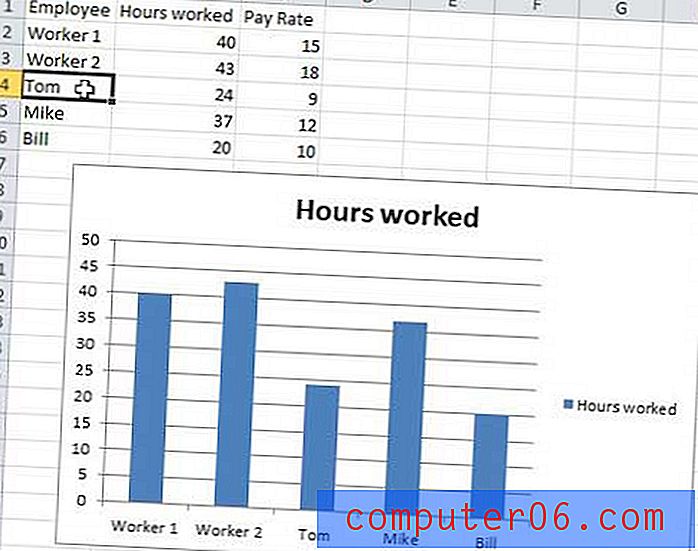
Depois de experimentar o recurso de gráficos do Excel por um tempo, você começará a entender exatamente como ele funciona. O gráfico não está armazenando dados ou informações extras sobre sua planilha. Tudo no gráfico é preenchido com seus dados, portanto, se você deseja fazer alterações no gráfico, isso deve ser feito com seus dados.
Se desejar alterar outras opções do eixo horizontal, clique com o botão direito do mouse em um dos rótulos de eixo no gráfico e clique em Formatar Eixo .